8.3.0より新しく登場したカレンダー機能を触りたくてテスト用のconcrete5をアップデートしてみるメモ。
最新版8.3.2をダウンロード&解凍するとconcrete5-8.3.2フォルダが展開される。
中にはいっている「concrete」フォルダ以外を削除する。
「updates」フォルダに「concrete5-8.3.2」フォルダを移動する。
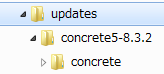
目次
早速エラーでる
管理画面内の「システムと設定」をクリックして「concrete5をアップグレード」をクリックし該当のバージョンがインストールできることを確認したら早速インストールする。
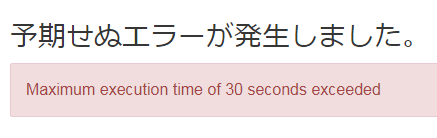
アップグレードするまえに先にphp.iniの下記設定を変更しておくことを推奨しておく。
max_execution_time = 30
120くらいにしたらアップデートされた…されたのか?
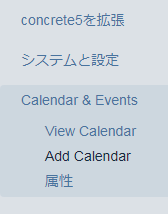
インストールされてる場所とかあってるのかな…。英語だし。テスト環境だからもう一度構築しなおしてもいいけどとりあえず動くので様子見。
このページでやってること
カレンダーにイベントを登録してイベントをクリックするとポップアップで概要が表示されるだけのシンプルなカレンダーを作るまでを紹介しています。
- カレンダーを作成
- イベントを登録
- トピック機能を使用してカテゴリを追加・カテゴリの設定
- ブロック追加
- 公開
みたいな感じ。
設定
「管理画面」内に追加された「Calendar & Events」(カレンダー&イベントになっているかも)をクリックしてカレンダーを作る。
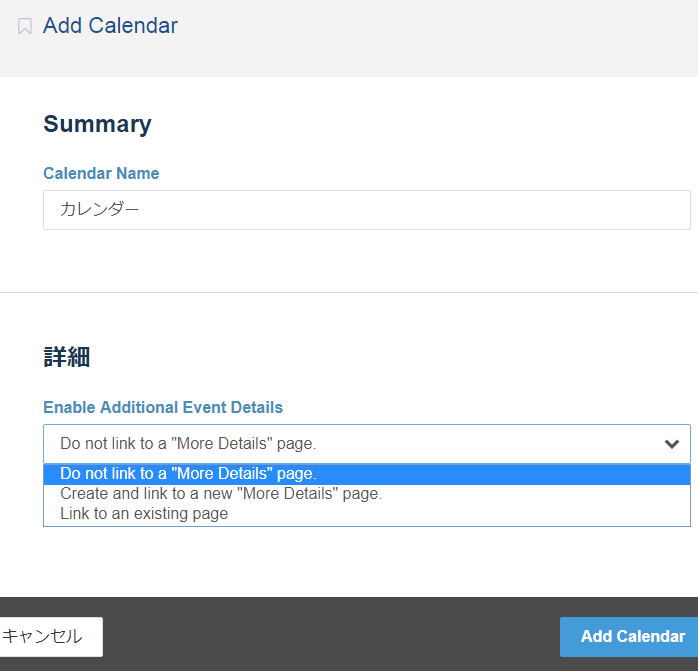
カレンダー名と詳細ページを作るか否か?の設定を選択する。一番下は既存ページへのリンクの設定ぽい。英語全く上達してなくてすみません。
今回は「Do not link to a "More Dtails" page.」を選択して、カレンダーに項目を表示するだけのシンプルなものにしたいと思います。
できたら「Add Calendar」をクリックする。
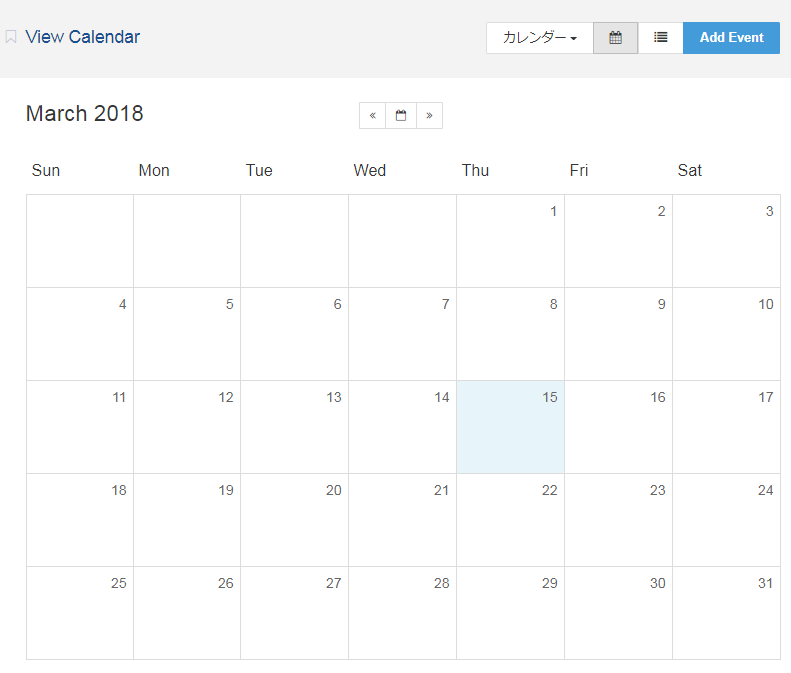
カレンダーができました。
イベントを入力する
カレンダー右上の「Add Event」をクリックする。
入力画面
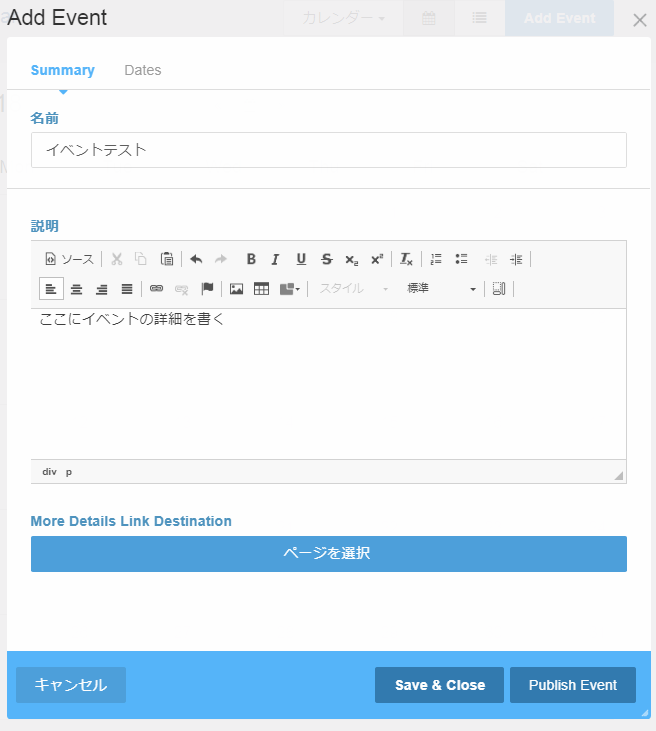
名前と説明をガシガシ入力する。
イベント詳細設定
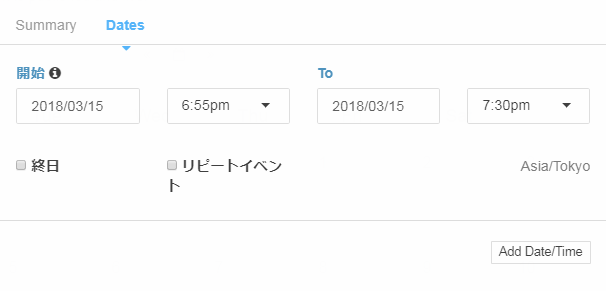
日にち、時間、終日、イベントの繰り返しなど追加するイベントの設定を追加する。
できたら「Publish Event」をクリックする。
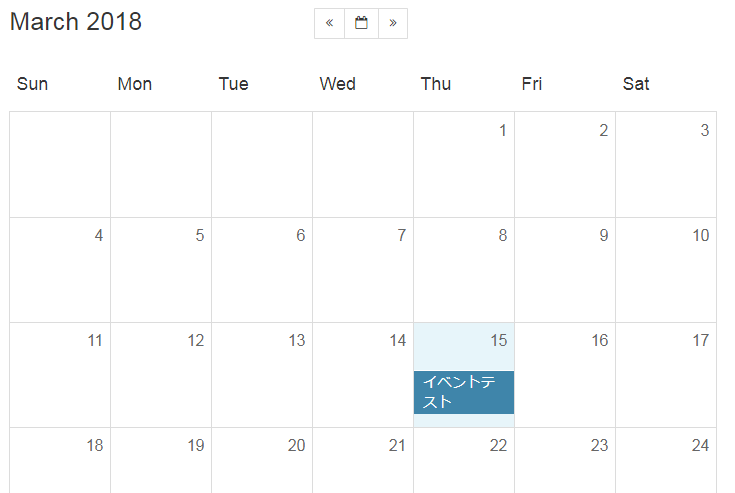
カレンダーにカテゴリを追加する。
イベントを分類毎に分けることもあると思うので、トピックを用いてイベントカレンダー用のカテゴリを作ってみます。
トピックツリー、トピックを追加する
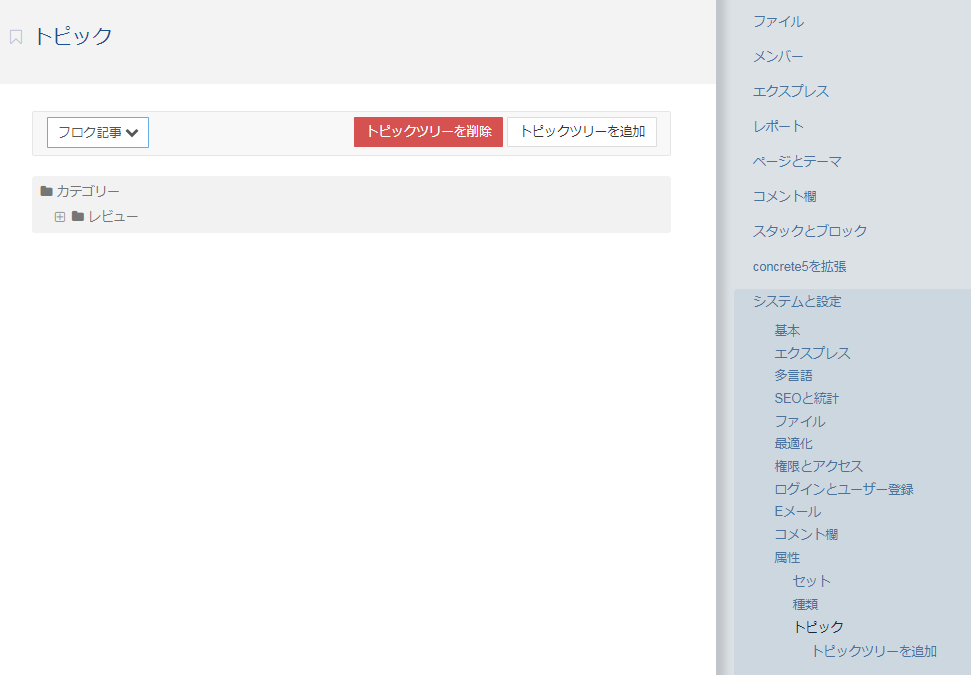
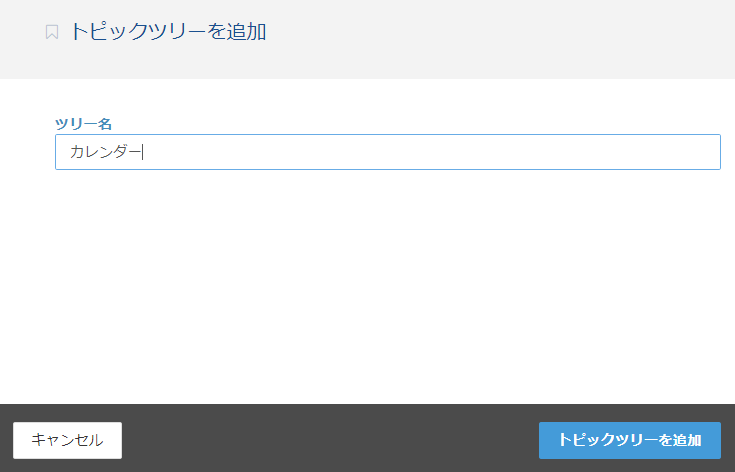
「管理画面」の「システムと設定」-「属性」-「トピック」-「トピックツリーを追加」でツリー名を入力し、「トピックツリーを追加」をクリック。
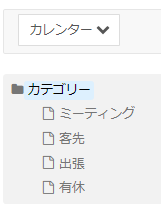
できたトピックのカテゴリをクリックして、「トピックを追加」で分類をガシガシ作る。
なんと可愛げのないトピックができあがった:)
属性を追加する
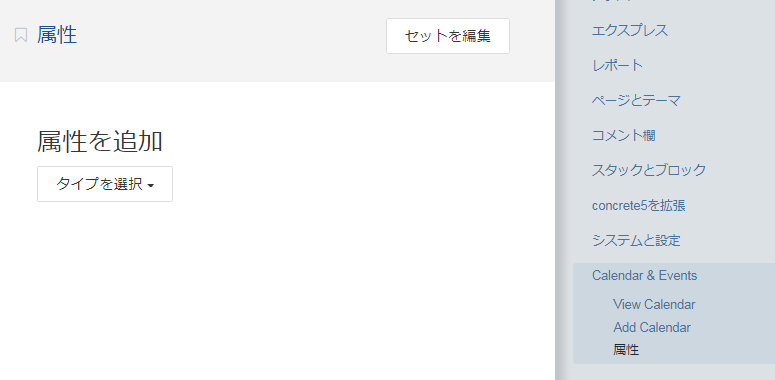
「Calendar&Events」内の「属性」をクリックし、「属性を追加」でトピックを選ぶ。
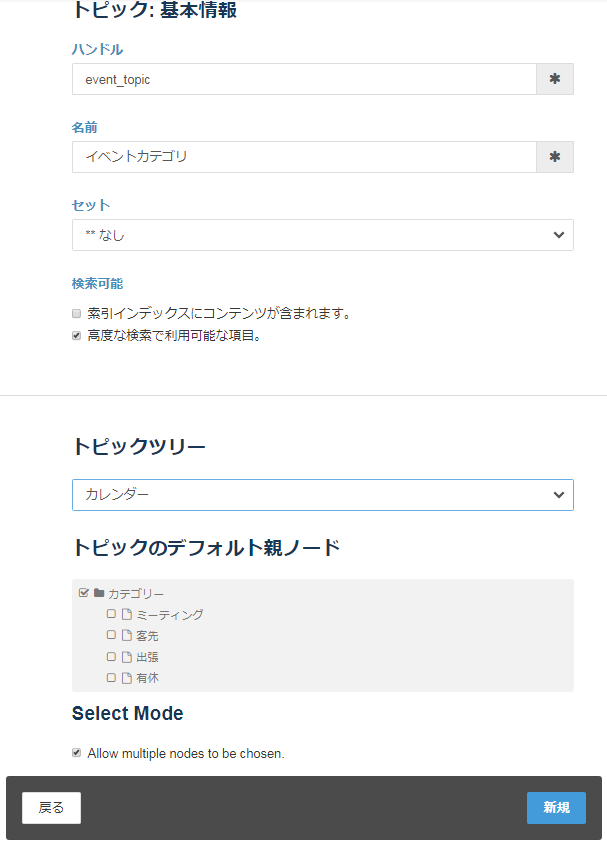
ハンドル、名前を設定してトピックツリーから先ほど作成したトピックを選ぶ。
一番下は複数カテゴリを選べるようにするかどうかだと思うので選択しておく。
「新規」ボタンをクリック。
セットを作る
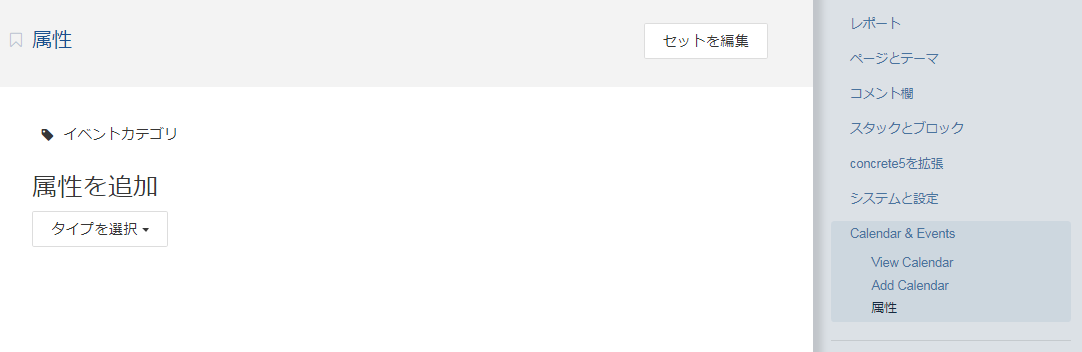
「セットを編集」をクリック。
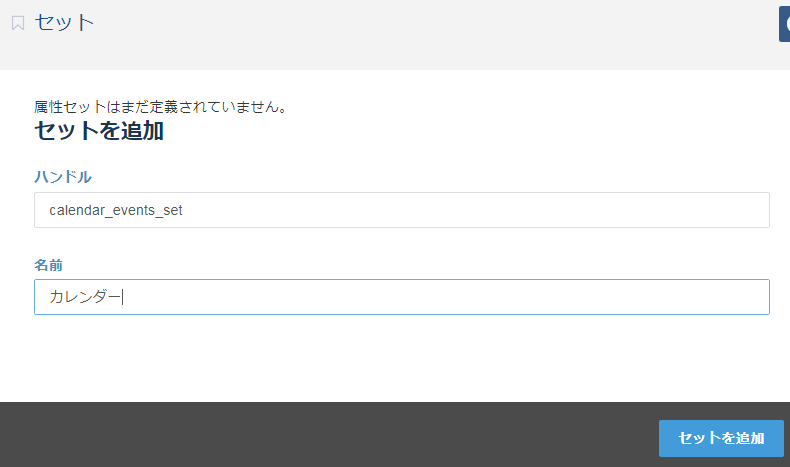
ハンドルと名前を入力して「セットを追加」をクリック。
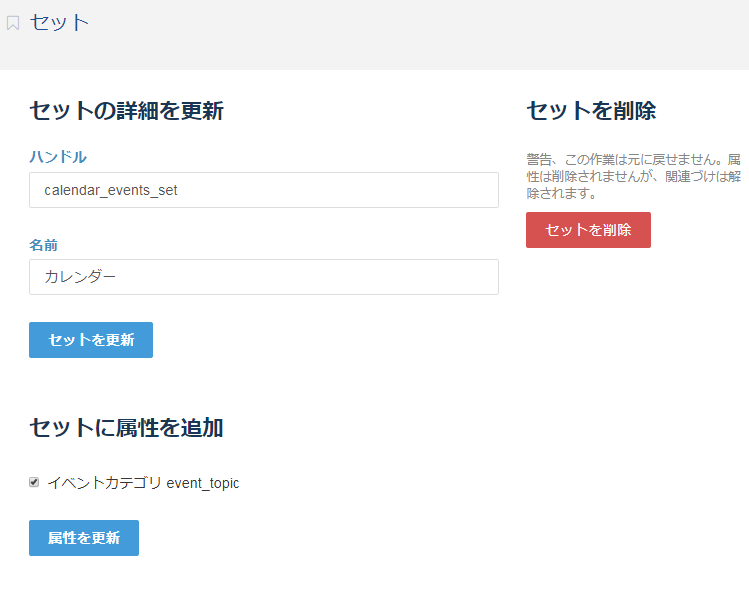
「セットに属性を追加」で作ったトピックを選択して「属性を更新」をクリック。
ここでセットを作る理由
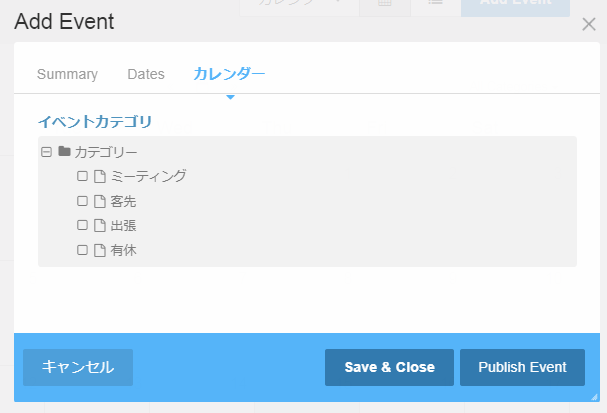
イベント投稿画面の日付設定の隣にイベントの属性を追加するためにはセットにしておく必要がある。
カテゴリの設定
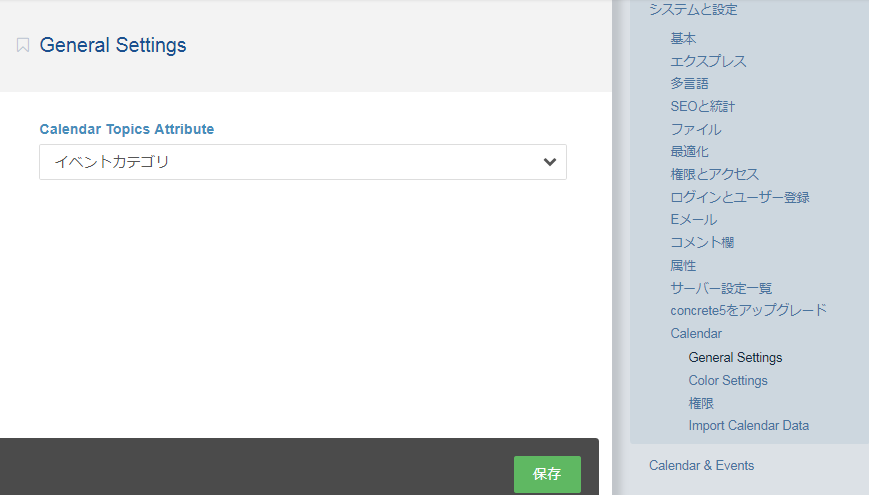
「システムと設定」-「Calendar」-「General Settings」で今作成したイベントカテゴリのトピックを追加して、「保存」ボタンをクリックする。
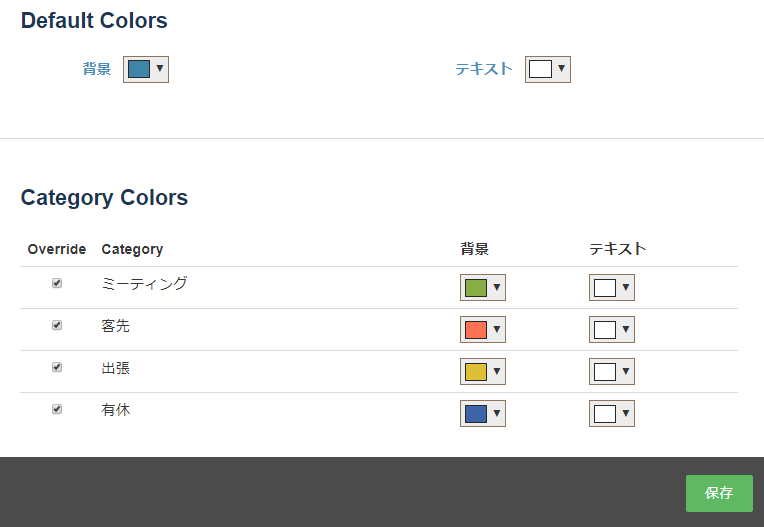
カテゴリ毎に色設定もできるのでしておくといいよ。
ここのフォーラムにカテゴリまわりの手順はのってるので三行でまとめろ!て方はそっちをみてもいいかも。三行でまとまってないけど。
作ったカレンダーを公開する
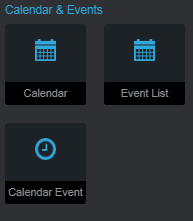
Calendarブロックを追加する。
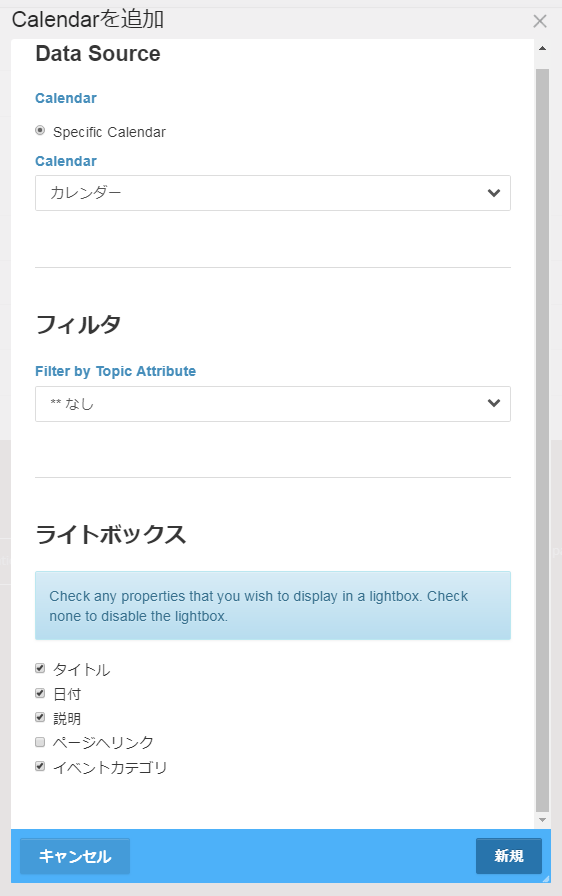
カレンダーブロックの設定をする。表示したいカレンダー、特定のカテゴリのみ表示するか(?)、イベントをクリックした時に表示する内容を選択してページを公開する。(編集時はカレンダーは表示されない)
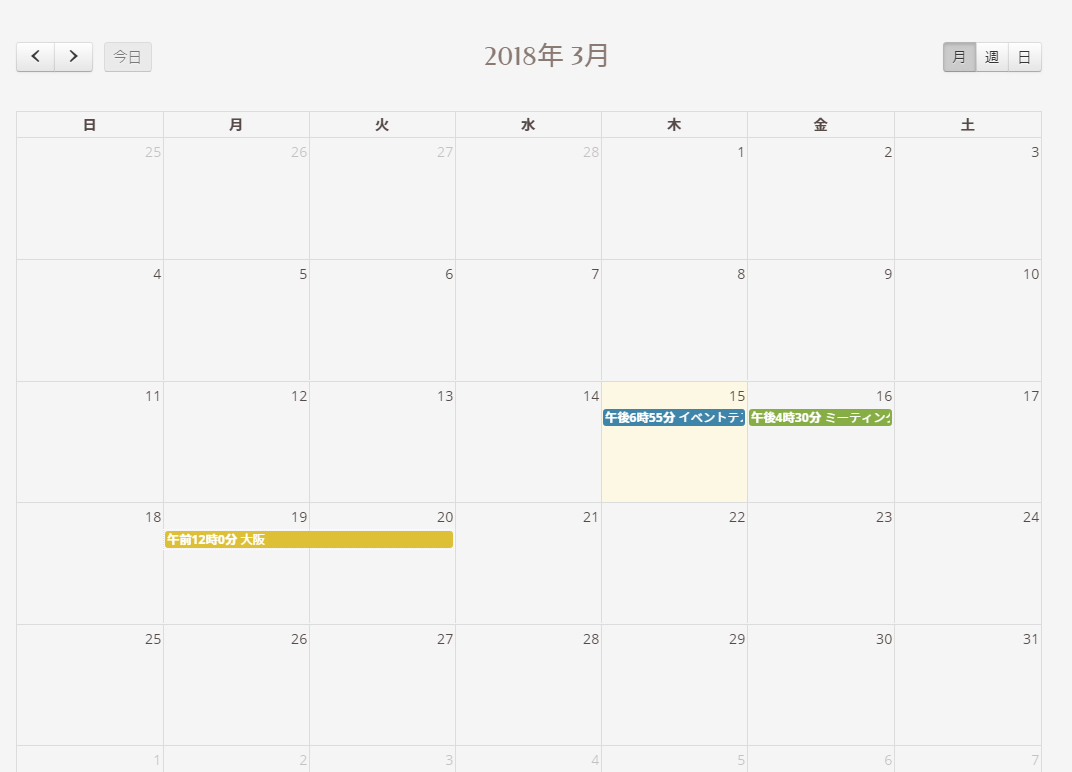
作成したカレンダー
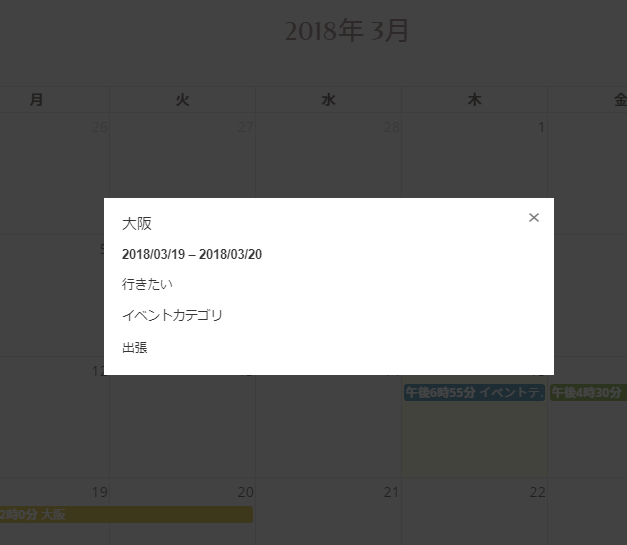
イベントをクリックした時。ちなみに大阪へ行く予定はないです:)行きたい。
営業カレンダー(○×休みたいな日付と属性選ぶだけのやつ)とか、施設管理カレンダー(詳細ページまでがっつり作りこむやつ)とか、いろんなタイプのカレンダー作ってみたいです。

